advertisement
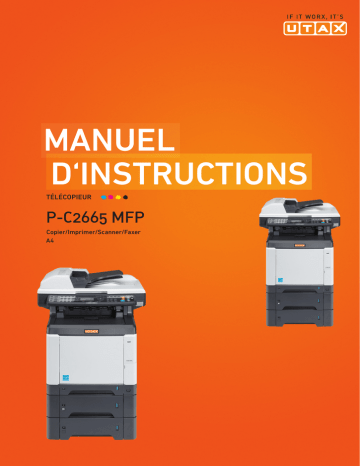
Mode fax (Fonctions avancées)
Fonction de boîte de sous-adresse
Boîte ss-adresse
La boîte de sous-adresse est la boîte dans laquelle sont stockés les documents reçus. Elle est située sur la machine sur laquelle le fax est installé. La fonction de réception à une sous-adresse permet de stocker les documents reçus dans une boîte de sous-adresse personnelle.
Enregistrement d'un boîte de sous-adresse
Il est possible d'enregistrer jusqu'à 20 boîtes de sous-adresse.
1
Appuyer sur la touche Menu Système/Compteur.
2
Appuyer sur la touche
ou pour sélectionner
[Bte de documents] et appuyer sur la touche OK.
3
Appuyer sur la touche
ou pour sélectionner
[Boîte ss-adresse] et appuyer sur la touche OK.
4
Appuyer sur la touche
ou pour sélectionner
[Détail/Modif.] et appuyer sur la touche OK.
5
Appuyer sur [Menu] (la touche Sélection de
droite).
6
Appuyer sur la touche
ou pour sélectionner
[Ajouter une zone] et appuyer sur la touche OK.
7
Entrer la sous-adresse à l’aide des touches numériques.
4
REMARQUE :
La sous-adresse peut comporter 20 caractères au maximum. Seuls les chiffres (0 à 9), les espaces et les caractères "#" et "*" sont admis.
8
Appuyer sur la touche OK et utiliser les touches numériques pour saisir le nom de la boîte de sousadresse.
REMARQUE :
Pour plus d'informations sur la saisie,
se reporter à la section Fonction boîte de FAX annexe-
9
Appuyer sur la touche OK et utiliser les touches numériques pour saisir le numéro de la boîte de sous-adresse.
10
Appuyer sur la touche OK.
11
Appuyer sur la touche
ou pour sélectionner
[Quitter] et appuyer sur la touche OK.
4-35
Mode fax (Fonctions avancées)
Modification de la boîte de sous-adresse
1
Exécuter les étapes 1 à 4 de la section
Enregistrement d'un boîte de sous-adresse à la
2
Sélectionner la boîte à modifier, puis appuyer sur la touche OK.
3
Appuyer sur la touche
ou pour passer à l'élément à modifier et appuyer sur [Modifier] (la touche Sélection de droite).
4
Utiliser les touches numériques pour modifier l'élément.
Répéter les étapes 3 et 4 pour les autres éléments.
REMARQUE :
Lorsque l'authentification par nom d'utilisateur est activée, le menu Config. util. et le menu Autorisation s'affichent.
Suivre les étapes pour modifier le nom d'utilisateur.
1
Appuyer sur la touche
ou pour sélectionner [Utilisat. local], [Utilisat. réseau] ou [Aucune].
2
En cas de sélection de [Utilisat. local], appuyer sur la touche
ou pour sélectionner le nom d'utilisateur dans la liste des utilisateurs locaux.
En cas de sélection de [Utilisat. réseau], entrer le nom d'utilisateur à l’aide des touches numériques.
3
Appuyer sur la touche OK.
Suivre les étapes pour modifier l'autorisation de la boîte de sous-adresse.
1
Appuyer sur la touche
ou pour sélectionner [Partagé] ou [Privé].
2
Appuyer sur la touche OK.
Suivre les étapes pour modifier le paramètre de suppression après l'impression des originaux.
1
Appuyer sur la touche
ou pour sélectionner [Activé] ou [Désactivé] dans le menu Suppr. ap impr.
2
Appuyer sur la touche OK.
4-36
Mode fax (Fonctions avancées)
Suppression de la boîte de sous-adresse
1
Exécuter les étapes 1 à 4 de la section
Enregistrement d'un boîte de sous-adresse à la
2
Sélectionner la boîte à supprimer.
3
Appuyer sur [Menu] (la touche Sélection de
droite).
4
Appuyer sur la touche
ou pour sélectionner
[Supprimer].
5
Lorsque l'écran de confirmation de suppression s'affiche, appuyer sur [Oui] (la touche Sélection
de gauche).
Impression de documents à partir d'une boîte de sous-adresse
Pour imprimer les documents envoyés dans une boîte de sous-adresse, procéder comme suit.
1
Appuyer sur la touche Boîte de document.
2
Appuyer sur la touche
ou pour sélectionner
[Boîte ss-adresse] et appuyer sur la touche OK.
3
Appuyer sur la touche
ou pour sélectionner la boîte de sous-adresse.
4
Appuyer sur [Menu] (la touche Sélection de
droite).
5
Appuyer sur la touche
ou pour sélectionner
[Ouvrir] et appuyer sur la touche OK.
4
REMARQUE :
Un mot de passe de boîte est requis dans les cas suivants :
• Si la fonction d'accès réservé est désactivée.
• Si la fonction d'accès réservée est activée mais que la boîte de sous-adresse a été sélectionnée par un autre utilisateur lors de la connexion à l'aide des droits d'utilisateur.
6
Appuyer sur la touche
ou pour sélectionner le document dans la liste, puis appuyer [Menu] (la touche Sélection de droite). L'original sélectionné est signalé par une coche. Pour annuler la sélection , appuyer à nouveau sur [Sélectionner]
(la touche Sélection de droite).
7
Sélection de plusieurs originaux
Répéter les étapes 4 à 6.
4-37
Mode fax (Fonctions avancées)
Sélection/annulation de tous les originaux
1
Appuyer sur [Menu] (la touche Sélection de
gauche).
2
Appuyer sur la touche
ou pour sélectionner [Sélection. tout] ou [Effacer tout].
3
Appuyer sur la touche OK.
Sélection des originaux
1
Appuyer sur [Menu] (la touche Sélection de
gauche).
2
Appuyer sur la touche
ou pour sélectionner [Rechercher].
3
Appuyer sur la touche OK.
4
Utiliser les touches numériques pour saisir l'original à rechercher.
REMARQUE :
Pour plus d'informations sur la
saisie, se reporter à la section Fonction boîte de
5
Sélectionner le document dans la liste. Pour sélectionner le document, suivre l'étape 6.
REMARQUE :
Seule l'impression est possible à partir d'une boîte de sous-adresse. L'envoi ne peut
être effectué.
8
Appuyer sur la touche OK.
9
Appuyer sur la touche
ou pour sélectionner
[Imprimer].
10
Appuyer sur la touche OK.
11
Appuyer sur la touche Départ. L'impression est lancée.
Suppression de documents après impression à partir d'une boîte de sous-adresse
Pour supprimer automatiquement les documents imprimés à partir de la boîte de sous-adresse, procéder comme suit.
1
Exécuter les étapes 1 à 4 de la section Impression
de documents à partir d'une boîte de sous-adresse
2
Appuyer sur la touche OK.
4-38
Mode fax (Fonctions avancées)
3
Appuyer sur la touche
ou pour sélectionner le document dans la liste, puis appuyer [Sélect.] (la touche Sélection de droite). L'original sélectionné est signalé par une coche.
4
Appuyer sur la touche OK.
5
Appuyer sur la touche
ou pour sélectionner
[Imprimer].
6
Appuyer sur la touche OK.
7
Appuyer sur la touche Menu fonction.
8
Appuyer sur la touche
ou pour sélectionner
[Suppr. ap impr].
9
Appuyer sur la touche OK.
10
Appuyer sur la touche
ou pour sélectionner
[Activé].
11
Appuyer sur la touche OK.
12
Appuyer sur la touche Départ. Le document est supprimé après l'impression.
4
4-39
Mode fax (Fonctions avancées)
Suppression de documents à partir d'une boîte de sous-adresse
Pour supprimer un document transféré dans une boîte de sous-adresse, procéder comme suit.
1
Exécuter les étapes 1 à 8 de la section Impression
de documents à partir d'une boîte de sous-adresse
2
Appuyer sur la touche
ou pour sélectionner
[Supprimer] et appuyer sur la touche OK.
3
Lorsque l'écran de confirmation de suppression s'affiche, appuyer sur [Oui] (la touche Sélection
de gauche). Le document est supprimé.
Vérification des informations et modification des noms de fichiers
Pour vérifier les informations d'un document transféré dans une boîte de sous-adresse, procéder comme suit.
Pour renommer des fichiers, procéder de la même manière.
1
Exécuter les étapes 1 à 5 de la section Impression
de documents à partir d'une boîte de sous-adresse
2
Appuyer sur la touche
ou pour sélectionner le document, puis appuyer [Menu] (la touche
Sélection de gauche).
3
Appuyer sur la touche
ou pour sélectionner
[Détail/Modif.] et appuyer sur la touche OK.
4
Appuyer sur la touche
ou pour passer à l'élément à modifier et appuyer sur [Modifier] (la touche Sélection de droite).
Des informations détaillées sur le document sélectionné s'affichent.
Élément Description
Nom de fichier
Nom de fichier du document.
Appuyer sur [Modifier] pour renommer le fichier.
Nombre de pages
Nombre de pages de l'original
Résolution
Résolution du document.
Date et heure
Date et heure de transfert du document.
5
Utiliser les touches numériques pour modifier l'élément.
Répéter les étapes 4 et 5 pour les autres éléments.
6
Appuyer sur la touche OK.
4-40
Mode fax (Fonctions avancées)
Impression de la liste des boîtes de sous-adresse
Il est possible d'imprimer la liste des boîtes de sous-adresse contenant les numéros et les noms des boîtes de sous-adresse enregistrées. Lorsque les boîtes de sous-adresse contiennent des documents, le nombre de
pages est affiché.
REMARQUE :
La liste peut être imprimée lorsque la fonction d'accès réservé est activée et que la machine est connectée avec des privilèges d'administrateur.
1
Appuyer sur la touche Menu Système/Compteur.
2
Appuyer sur la touche
ou pour sélectionner
[Bte de documents] et appuyer sur la touche OK.
3
Appuyer sur la touche
ou pour sélectionner
[Boîte ss-adresse] et appuyer sur la touche OK.
4
Appuyer sur la touche
ou pour sélectionner
[L. boîtes ssadr.] et appuyer sur la touche OK.
5
Lorsque l'écran de confirmation d'impression s'affiche, appuyer sur [Oui] (la touche Sélection
de gauche). La machine imprime la liste des boîtes de sous-adresse.
4
Liste des boîtes de sous-adresse
4-41
advertisement
* Your assessment is very important for improving the workof artificial intelligence, which forms the content of this project
Related manuals
advertisement
Table of contents
- 15 Panneau de commande
- 17 Machine
- 18 Chargeur de documents
- 21 Sélection du type de ligne téléphonique utilisé (version américaine uniquement)
- 22 Sélection de la fonction Transmission TTI
- 23 Configuration des informations TTI
- 26 Saisie de la date et de l'heure
- 28 Connexion au PBX (Private Branch Exchange) (Europe seulement)
- 31 Envoi automatique
- 38 Réception automatique de fax
- 42 Annulation d'une communication
- 42 Annulation d'une transmission mémoire (pendant la numérisation)
- 42 Annulation d'une transmission mémoire (pendant la communication)
- 44 Annulation et lancement de transmissions différées (en attente)
- 44 Annulation d'une transmission FAX directe
- 44 Annulation d'une transmission (pendant la communication)
- 45 Annulation des transmissions sélectives
- 46 Carnet d'adresses
- 46 enregistrement d'une nouvelle destination
- 54 Sélection d'une destination dans le carnet d'adresses
- 55 Modification/suppression des informations enregistrées
- 56 Impression liste d'adresses
- 58 Touches uniques
- 58 Enregistrement d'une nouvelle touche unique
- 59 Sélection d'une destination à l'aide d'une touche unique
- 60 Modification/suppression des informations enregistrées
- 61 Composition du même numéro de fax de destination (renumérotation)
- 61 Recomposition automatique
- 61 Renumérotation manuelle (rappel)
- 63 Transmission différée
- 64 Vérification du travail planifié
- 66 Transmission par diffusion
- 68 Envoi en attente
- 69 Mode Interruption
- 70 Composition en chaîne
- 72 Envoi manuel
- 74 Réception manuelle
- 76 Fonction de commutation à distance
- 76 Comment enregistrer le numéro de commutation à distance
- 77 Utilisation de la fonction de commutation à distance
- 78 Impression/Transfert de documents reçus (transfert mémoire)
- 78 Types de destination et exigences du transfert
- 78 Réglage du transfert
- 79 Enregistrement de destination de transfert
- 81 Modification et suppression des informations enregistrées
- 89 Paramétrage du transfert de mémoire via Embedded Web Server RX (transfert)
- 93 Communication par sous-adresse
- 93 Communication par sous-adresse
- 93 Sous-adresse
- 93 Transmission à une sous-adresse
- 96 Fonction de boîte de sous-adresse
- 96 Boîte ss-adresse
- 96 Enregistrement d'un boîte de sous-adresse
- 97 Modification de la boîte de sous-adresse
- 98 Suppression de la boîte de sous-adresse
- 98 Impression de documents à partir d'une boîte de sous-adresse
- 99 Suppression de documents après impression à partir d'une boîte de sous-adresse
- 101 Suppression de documents à partir d'une boîte de sous-adresse
- 101 Vérification des informations et modification des noms de fichiers
- 102 Impression de la liste des boîtes de sous-adresse
- 103 Programmation de transmissions
- 103 Enregistrement de programmes
- 103 Suppression des informations enregistrées
- 103 Utilisation de la programmation de transmissions
- 105 Communication sélective
- 105 transmission sélective
- 108 réception sélective
- 110 Impression à partir d'une Boîte sélective
- 111 Suppression de documents dans une Boîte sélective
- 112 Vérification des informations et modification des noms de fichiers
- 113 Gestion des comptes
- 115 Connexion lorsque la gestion des comptes utilisateur est activée
- 116 Connexion lorsque la comptabilité des travaux est activée
- 117 Autres fonctions pratiques
- 117 Sélection du format des originaux
- 117 Sélection du mode recto/recto verso
- 117 Orientation de l'original
- 117 Sélection de l'image de l'original
- 118 Numérisation continue
- 118 Avis de fin du travail
- 121 Outils de vérification du résultat des transmissions par fax et des informations d'enregistrement
- 122 Vérification de l'historique des travaux de fax
- 122 Affichage de l'écran du journal des travaux
- 124 Impression de rapports administratifs
- 124 Rapports des résultats d'envoi
- 125 Rapp. résult. récp. FAX
- 126 Rapport de travail annulé avant l'envoi
- 127 Rapport d'activité
- 129 Page d'état
- 130 Rapport de résultat de réception par fax transmis par e-mail
- 132 Écran de confirmation des destinations
- 135 Réception avec commutation automatique FAX/TÉL
- 137 Réception avec commutation automatique FAX/répondeur
- 139 Code pays du FAX
- 140 Procédure d'utilisation de base
- 143 Volume
- 145 Interdiction d'impression de fax à certaines heures (temps inutilisable)
- 147 Réception DRD
- 149 Nombre de tentatives
- 149 Trans. ECM
- 150 Vit. début trans
- 151 Type de support d'impression
- 151 Configuration du bac pour la sortie d'impression des fax reçus
- 153 Sonneries
- 154 Mode de réception
- 155 Date/heure de réception
- 156 Réception 2 en 1
- 157 Impression tout en un [Impres. par lot]
- 158 Cryptage
- 159 Enregistrement d'une clé de cryptage
- 159 Confirmation et suppression des clés de cryptage enregistrées
- 161 Exécution des opérations sur le fax émetteur
- 163 Exécution des opérations sur le fax destinataire
- 164 Impression recto verso
- 165 Réception ECM
- 166 Vit. début récep
- 167 Restriction des transmissions
- 169 Enregistrement de numéros de fax autorisés
- 170 Modification et suppression d'un numéro de fax autorisé
- 172 Enregistrement de numéros de fax interdits
- 173 Modification et suppression d'un numéro de fax interdit
- 174 Enregistrement d'ID autorisés
- 175 Modification et suppression d'un ID autorisé
- 176 Paramétrage de restrictions d'envoi
- 177 Paramétrage de restrictions de réception
- 177 Réception depuis un numéro inconnu
- 179 Diagnostic distant
- 181 Présentation de Network FAX
- 181 Processus d'envoi par Network FAX
- 181 Processus de réception par Network FAX
- 182 Paramétrage
- 182 Procédure de paramétrage
- 182 Network FAX Driver Operation Guide
- 185 Voyants allumés lors d'une opération d'envoi/réception
- 185 Réponse aux clignotements de l'indicateur ATTENTION
- 186 Précautions à prendre lors de la mise hors tension de la machine
- 187 Messages d'erreur
- 190 Dépannage
- 193 Méthode de saisie de caractères
- 193 Touches utilisées
- 194 Sélection du type de caractères
- 195 Saisie de caractères
- 197 Fonction boîte de FAX
- 198 Listes de menus
- 201 Formats de papier et priorité (version américaine)
- 202 Formats de papier et priorité (version européenne)
- 203 Liste des codes d'erreur